Gebruikershandleiding van WhatsApp Transfer
Nieuw bij Mobitrix WhatsApp Transfer? Wij zullen voor u zorgen. Klik hier om te weten hoe u de software instelt en het proces voltooit.
Mobitrix Instellingen en Andere Problemen
- 1. Hoe krijg ik een iPhone herkend?
- 2. Hoe kan ik mijn Android telefoon laten herkennen door Mobitrix?
Hoe krijg ik een iPhone herkend?
Als uw computer uw aangesloten apparaat niet herkent, ziet u misschien een onbekende fout of een "0xE" fout. Als dat het geval is, volg dan deze stappen en probeer na elke stap uw toestel opnieuw aan te sluiten:
Zorg ervoor dat uw iOS-apparaat ontgrendeld is en op het beginscherm staat.
Controleer of u de laatste software op uw Mac of Windows PC. Als u iTunes gebruikt, zorg ervoor dat je de laatste versie hebt.
Zorg ervoor dat uw toestel is ingeschakeld.
Als je een Vertrouw dit Computer pop-up ziet, ontgrendel uw toestel en tik op Vertrouwen.
Koppel alle USB-accessoires los van de computer, behalve het apparaat. Probeer elke USB-poort om te zien of er een werkt. Probeer vervolgens een andere Apple USB-kabel.*
Start uw computer opnieuw op.
Start uw iPhone opnieuw op.
Probeer het apparaat op een andere computer aan te sluiten. Als u hetzelfde probleem hebt op een andere computer, neem dan contact op met Apple Support.
Als u een Mac gebruikt
Sluit je iOS-apparaat aan en zorg ervoor dat het ontgrendeld is en op het beginscherm staat.
Houd op uw Mac de optietoets ingedrukt, klik op het Apple-menu en kies Systeeminformatie of Systeemrapport.
Selecteer USB in de lijst aan de linkerkant.
Als u uw iPhone ziet onder USB Device Tree, verkrijg dan het nieuwste macOS of de nieuwste updates. Als u uw apparaat niet ziet of nog steeds hulp nodig hebt, neem dan contact op met Apple Support.
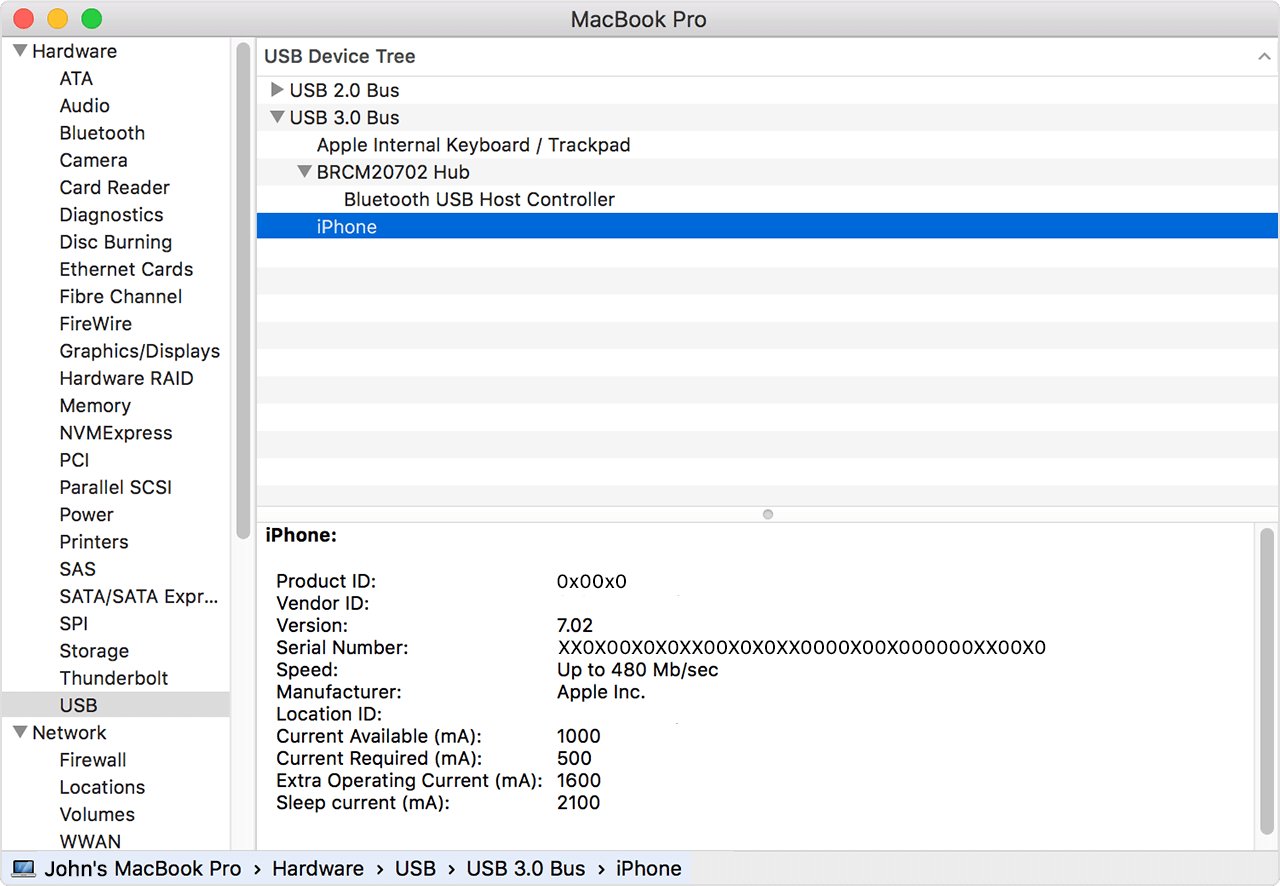
Indien u een Windows PC gebruikt
De stappen verschillen afhankelijk van of u iTunes hebt gedownload van de Microsoft Store of vanaf Apple.
Als u iTunes hebt gedownload van de Microsoft Store
Volg deze stappen om het Apple Mobile Device USB-stuurprogramma opnieuw te installeren:
Koppel uw toestel los van uw computer.
Ontgrendel uw iOS-apparaat en ga naar het beginscherm. Sluit vervolgens uw apparaat opnieuw aan. Als iTunes wordt geopend, sluit u het.
Klik en houd (of klik met de rechtermuisknop) de Start knop ingedrukt, kies dan Apparaatbeheer.
Zoek en vouw de sectie Draagbare apparaten uit.
Zoek het aangesloten apparaat (zoals Apple iPhone), klik met de rechtermuisknop op de naam van het apparaat en kies Stuurprogramma bijwerken.
Selecteer "Automatisch zoeken naar bijgewerkte stuurprogramma's".
Nadat de software is geïnstalleerd, gaat u naar Instellingen > Bijwerken & Beveiliging > Windows Update en controleert u of er geen andere updates beschikbaar zijn.
Open iTunes.
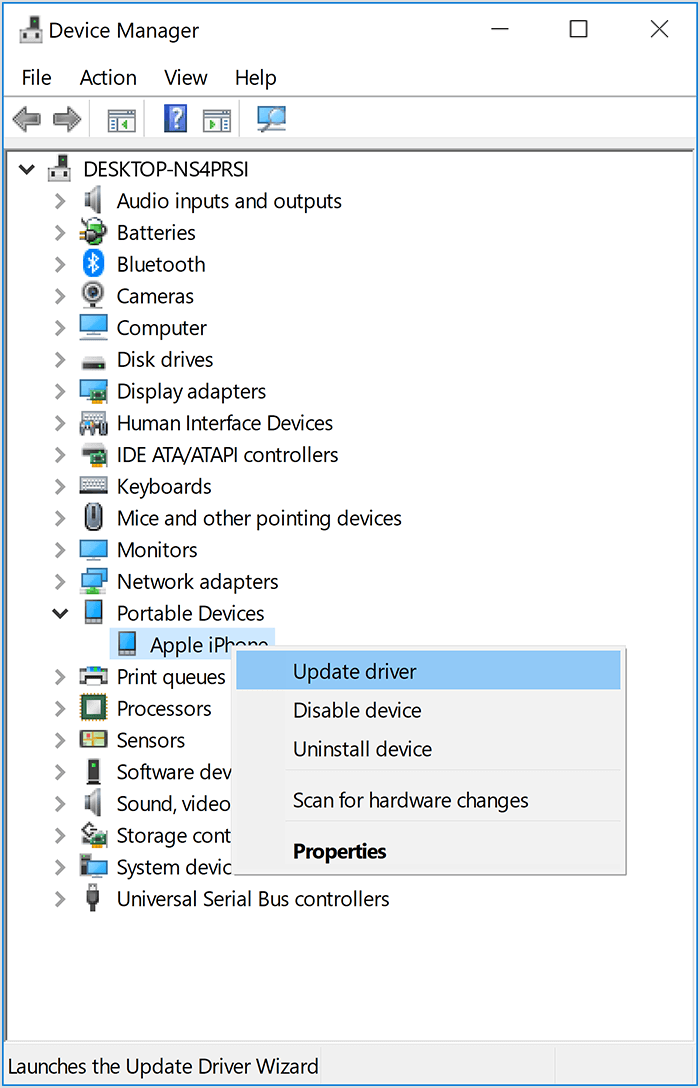
Als je iTunes hebt gedownload van Apple
Volg deze stappen om het Apple Mobile Device USB-stuurprogramma opnieuw te installeren:
Koppel uw toestel los van uw computer.
Ontgrendel uw iOS-apparaat en ga naar het beginscherm. Sluit vervolgens uw apparaat opnieuw aan. Als iTunes wordt geopend, sluit u het.
Druk op de Windows en R toets op uw toetsenbord om het commando Uitvoeren te openen.
Voer in het venster Uitvoeren het volgende in:%ProgramFiles%Common FilesAppleMobile Device SupportDrivers.
Klik op OK.
Klik met de rechtermuisknop op het bestand usbaapl64.inf of usbaapl.inf en kies Installeren.
Mogelijk ziet u andere bestanden die beginnen met usbaapl64 of usbaapl. Zorg ervoor dat u het bestand installeert dat eindigt op .inf. Als u niet zeker weet welk bestand u moet installeren, klikt u met de rechtermuisknop op een leeg gebied in het venster File Explorer, klikt u op Beeld en vervolgens op Details om het juiste bestandstype te vinden. U wilt het installatie-informatiebestand installeren.
Koppel het apparaat los van de computer en start de computer opnieuw op.
Sluit uw apparaat opnieuw aan en open iTunes.
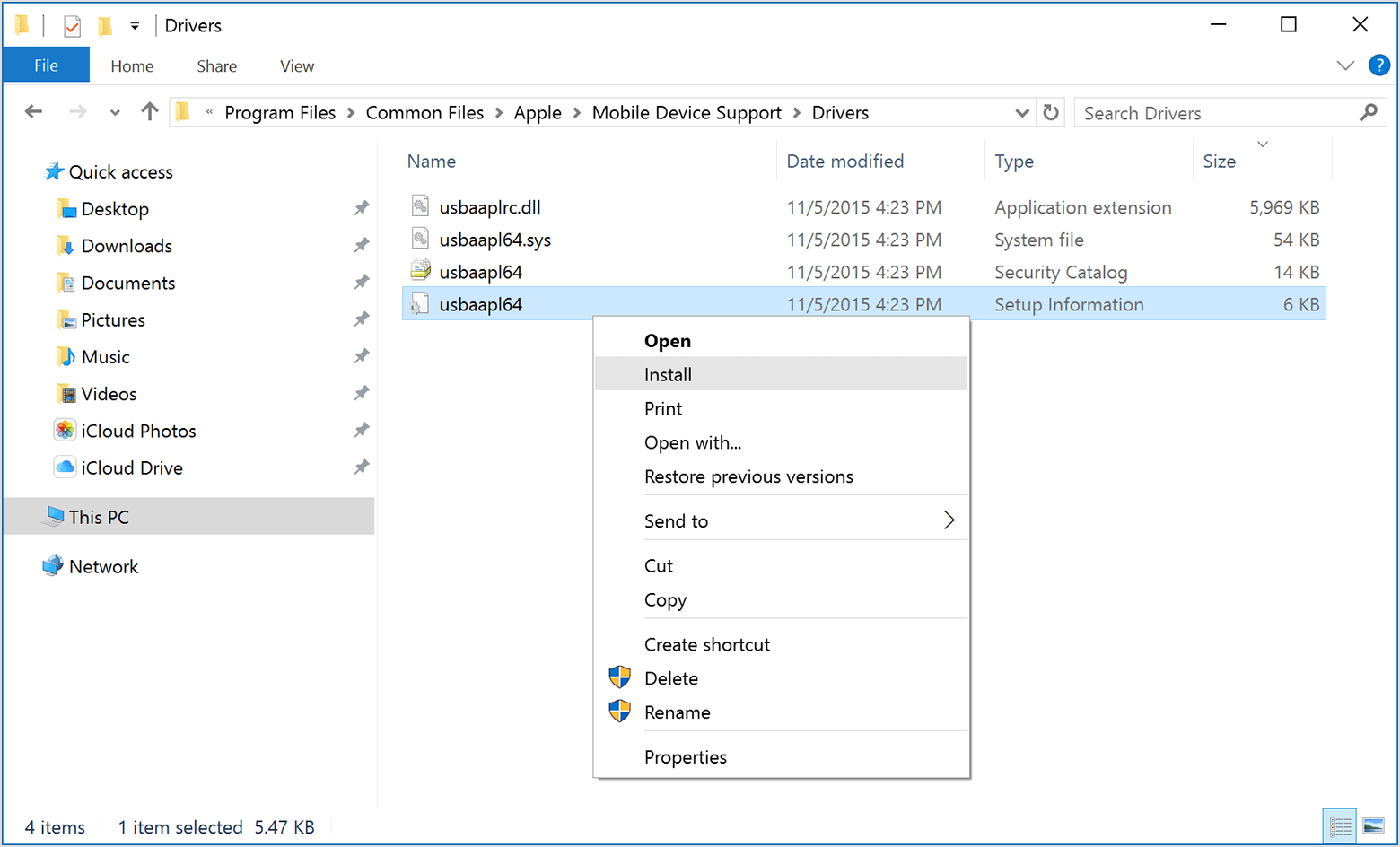
Als uw toestel nog steeds niet wordt herkend
Controleer Apparaatbeheer om te zien of het Apple Mobile Device USB-stuurprogramma is geïnstalleerd. Volg deze stappen om Apparaatbeheer te openen:
Druk op de Windows en R toets op uw toetsenbord om het commando Uitvoeren te openen.
Voer in het venster Uitvoeren devmgmt.msc in en klik dan op OK. Apparaatbeheer zou moeten openen.
Zoek en vouw de sectie Universal Serial Bus controllers uit.
Zoek het Apple Mobile Device USB-stuurprogramma.
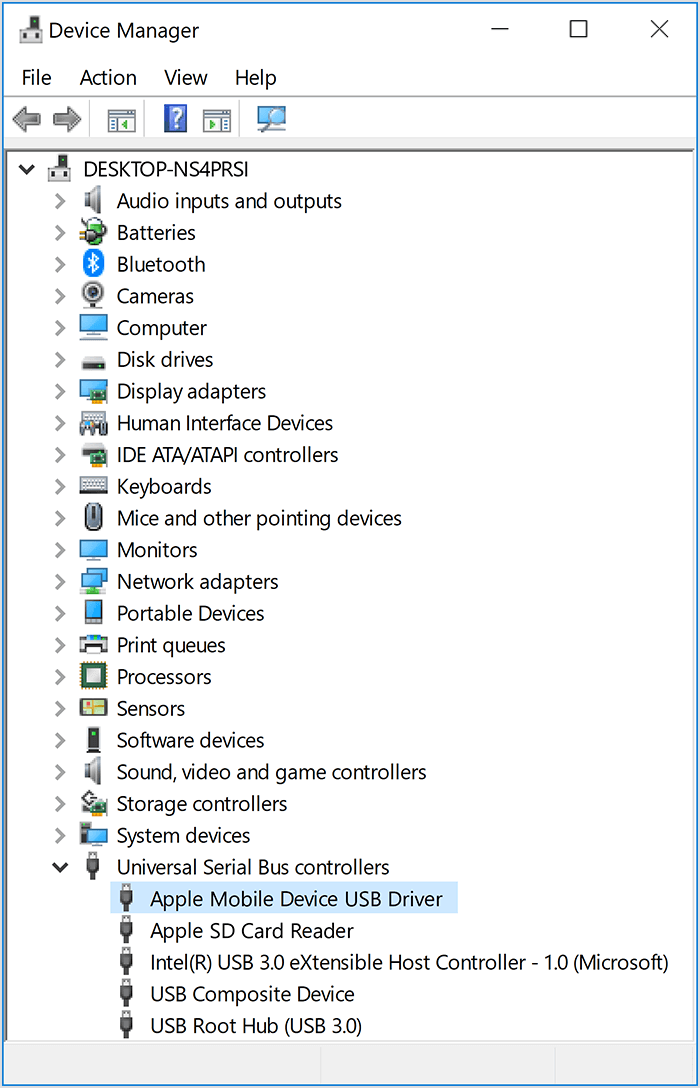
Als u het Apple Mobile Device USB-stuurprogramma niet ziet of u ziet Onbekend apparaat:
Sluit uw toestel met een andere USB-kabel aan op uw computer.
Sluit het apparaat op een andere computer aan. Als u hetzelfde probleem hebt op een andere computer, neem dan contact op met Apple Support.
Als u het Apple Mobile Device USB-stuurprogramma ziet met een foutsymbool:
Als u ,
,  xiet, of
xiet, of  naast het Apple Mobile Device USB-stuurprogramma ziet, volg deze stappen:
naast het Apple Mobile Device USB-stuurprogramma ziet, volg deze stappen:
Sluit uw toestel met een andere USB-kabel aan op uw computer.
Sluit het apparaat op een andere computer aan. Als u hetzelfde probleem hebt op een andere computer, neem dan contact op met Apple Support.
Hoe kan ik mijn Android telefoon laten herkennen door Mobitrix?
Om ervoor te zorgen dat uw Android-telefoon met succes door ons programma wordt herkend, volgt u deze stappen:
Sluit uw Android aan op de computer met een originele USB-kabel.
Start om USB debugging in te schakelen.
Na het voltooien van stap 2, ontgrendel het Android toestel en klik op 'Vertrouw deze Computer'.
USB debugging activeren
Volg de instructies van Mobitrix WhatsApp Transfer om USB-foutopsporing in te schakelen voor je Android-apparaat.
Klik onderaan op "Apparaat is aangesloten maar wordt niet herkend?".
Klik op "Debuggen starten" in de pop-up.
Selecteer het merk en model van uw toestel.
Volg de instructies in de pop-upvensters.
Wanneer u de USB debugging functie inschakelt, kunnen sommige apparaten toestemming vragen om via USB te installeren. Selecteer "JA" en geef de toestemming, anders kunt u te maken krijgen met onvoorziene problemen tijdens het overdrachtsproces.



- De instructie-interface kan afwijken van het werkelijke scherm op uw telefoon, omdat u een ander merk of model heeft als in het voorbeeld. Gelieve daarom proberen om debugging op de volgende twee manieren in te schakelen:
Lees de officiële instructie om debugging functie in te schakelen in de volgende link: https://developer.android.com/studio/debug/dev-options
Google de instructies op merk en model van uw toestel.
- Bijvoorbeeld, als u Samsung Galaxy S21 heeft, kunt u googlen op "Samsung Galaxy S21 USB Debugging inschakelen" om meer informatie te krijgen.

Wat als u debugging al had ingeschakeld, maar het apparaat nog steeds niet kon worden herkend?
Controleer eerst of uw USB-kabel goed werkt.
USB-kabel werkt naar behoren: Je zult pop-upvensters zien in zowel pc als mobiel apparaat wanneer je je telefoon aansluit. Als je deze meldingen ziet, betekent dit dat de USB-kabel in de meeste situaties goed werkt.
USB-kabel of -poort instabiel: U moet overschakelen naar een andere USB-kabel of -poort als u "onstabiele USB verbinding" op uw PC ziet.
Disfunctioneren van de USB-kabel of -poort: Als u geen meldingen ziet op uw PC of telefoon wanneer deze is aangesloten, is uw USB-kabel of -poort disfunctioneel. U moet uw USB-kabel of -poort vervangen.
U zou een USB-station moeten installeren om het probleem op te lossen als u debugging hebt ingeschakeld en de USB-kabel goed werkte.
Echter, in de meeste gevallen zal het Windows systeem automatisch het UBS stuurprogramma installeren wanneer u uw Android telefoon aansluit.
Installatie USB-station
Gebruik de volgende link om de USB drive te controleren en te installeren. http://developer.android.com/sdk/oem-usb.html
Als uw apparaat nog steeds niet herkend wordt, kunt u deze links gebruiken om USB-stuurprogramma's op merk en model te zoeken.
U kunt ook proberen om de USB driver te zoeken op de officiële website van het merk.
USB-stuurprogramma per merk
Gebruik de volgende link om de USB drive te controleren en te installeren. http://developer.android.com/sdk/oem-usb.html
Als uw apparaat nog steeds niet herkend wordt, kunt u deze links gebruiken om USB-stuurprogramma's op merk en model te zoeken.
- iPhone/iPad/iPod: https://support.apple.com/nl-nl/HT204095
- Samsung: http://www.samsung.com/nl/support/downloads
- Huawei: https://consumer.huawei.com/nl/
- Xiaomi: http://xiazai.mi.com/
- LG: https://www.lg.com/nl/support
- Motorola: https://www.motorola.com/nl/
- HTC: http://www.htc.com
- Sony: https://www.sony.com/
OnePlus: https://www.oneplus.com
Vivo: https://www.vivo.com - Asus: https://www.asus.com/nl/support/
- Dell: http://www.dell.com/support/home/nl/nl/19/Products/?app=drivers
- Fujitsu: http://www.fmworld.net/product/phone/sp/android/develop/
- Kyocera: https://kyoceramobile.com/support/drivers/
- Lenovo: http://developer.lenovomm.com/developer/download.jsp
- ZTE: http://support.zte.com.cn/support/news/NewsDetail.aspx?newsId=1000442
- Google Nexus: http://developer.android.com/sdk/win-usb.html